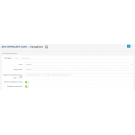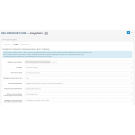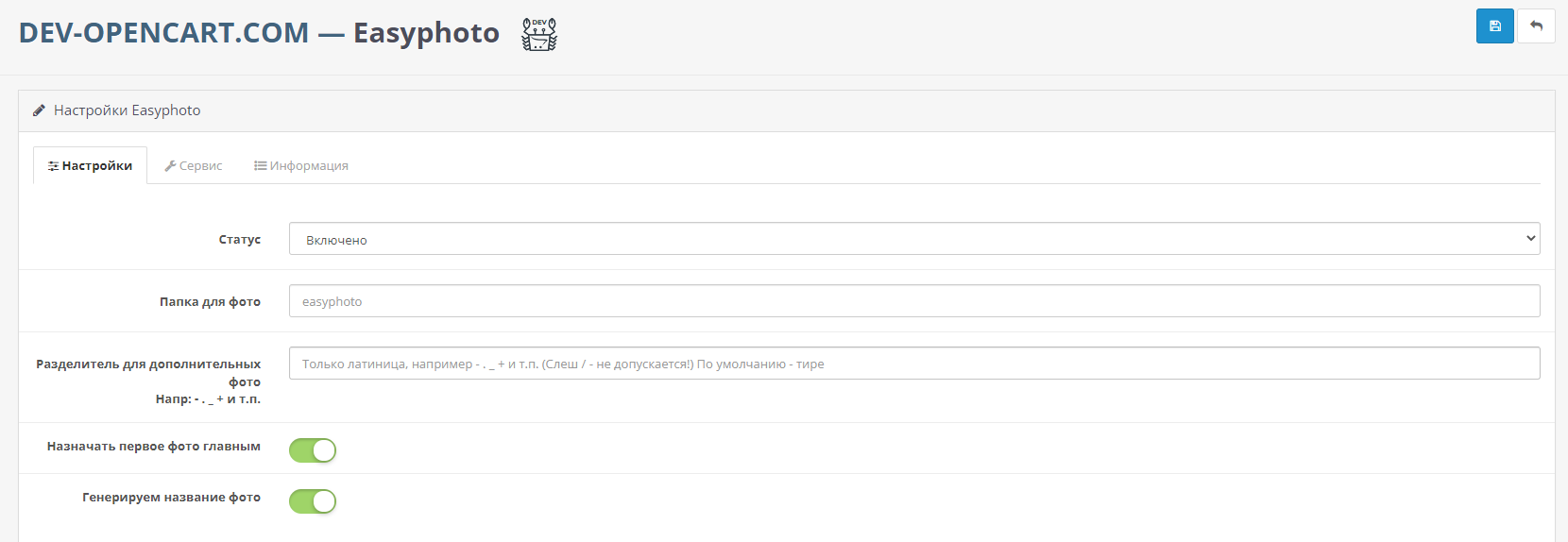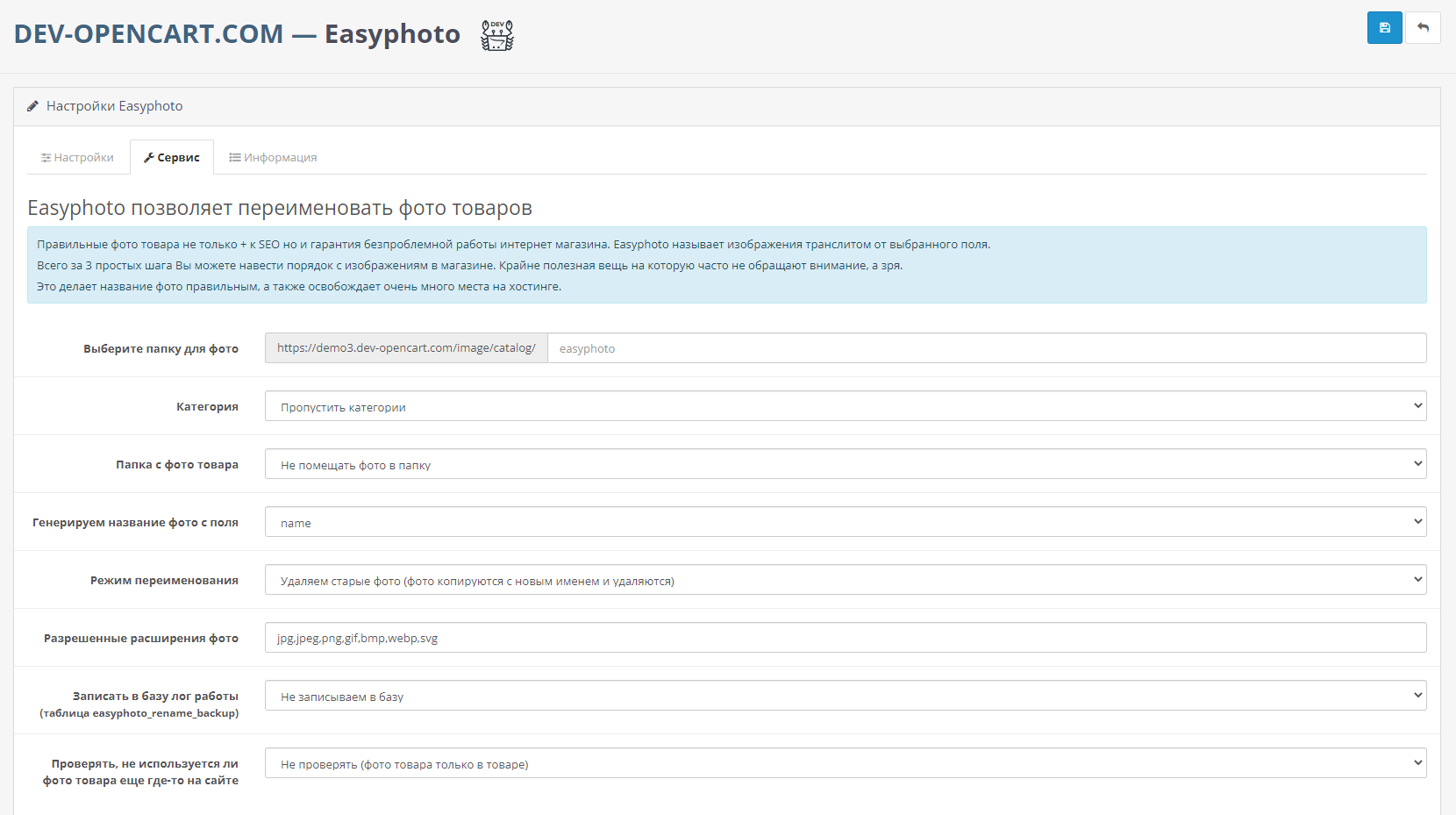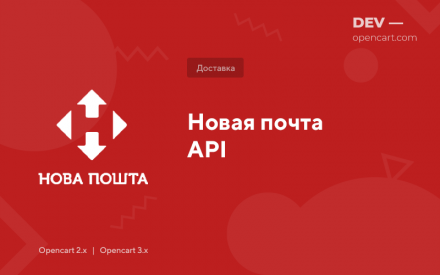Загрузка всех фото в один клик, сортировка перетаскиванием и поворот фото
- Просмотров: 164
- Простая установка Ocmod / FTP
- Профессиональное дополнение
- Полезное дополнение
Подходит для:
- Opencart 2.x
- Opencart 3.x
Мы можем установить это дополнение на ваш сайт :)
Для доступа к этому контенту нужна подписка!
- Ocmod:Да
- VQmod:Нет
- Распространение:Платно
- Совместимость:Opencart 2.0, Opencart 2.1, Opencart 2.2, Opencart 2.3, Opencart 3.0, Opencart Pro 2.1, Opencart Pro 2.3, OcStore 2.1, OcStore 2.3, OcStore 3.0
Модуль Загрузка всех фото в один клик, сортировка перетаскиванием и поворот фото доступен только для подписчиков (Yellow, Green, Blue) тарифов! Подробнее здесь.

Переходите в наше сообщество в Telegram!
Воспользуйтесь помощью коллег или поделитесь своим опытом :)